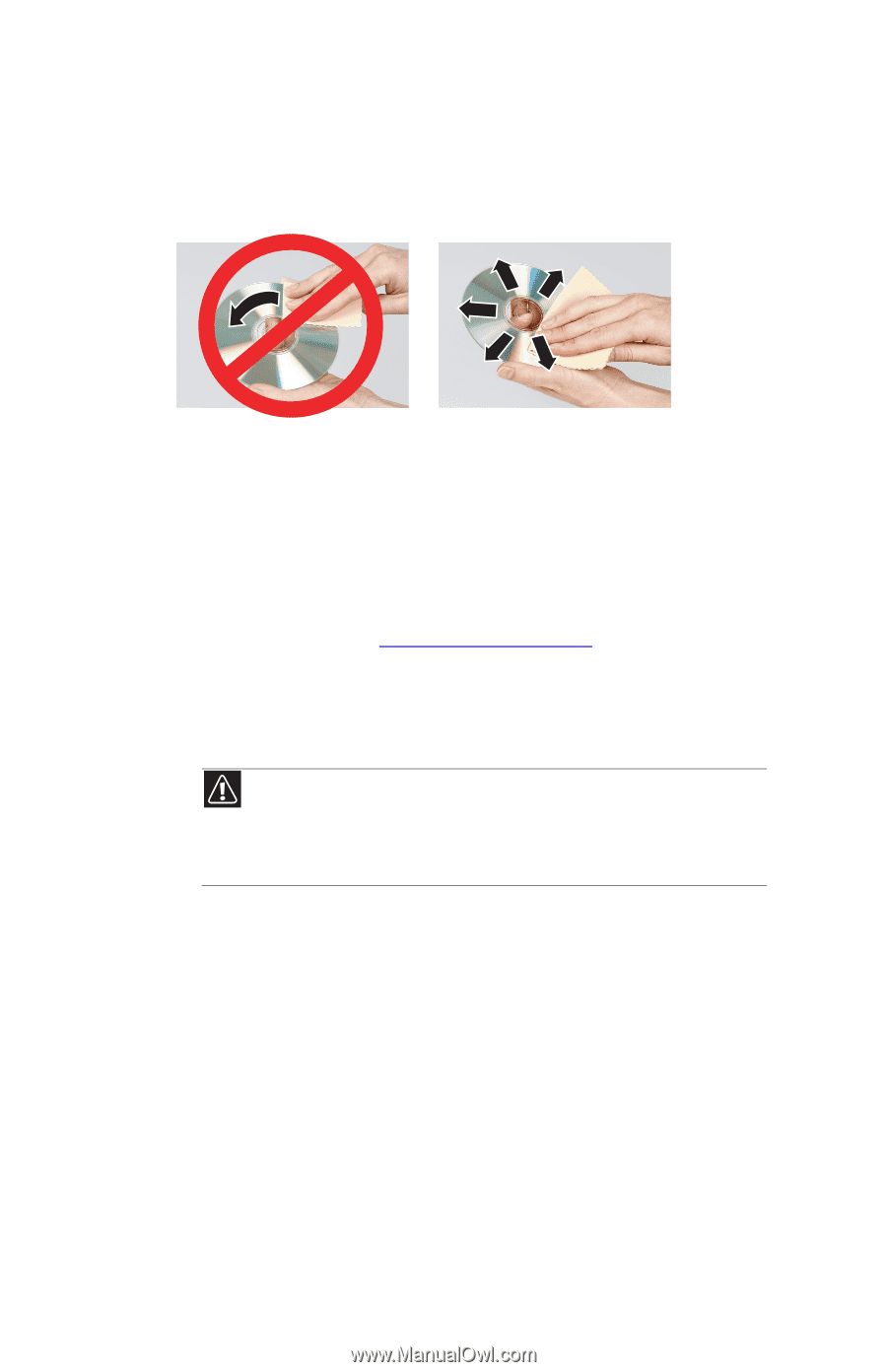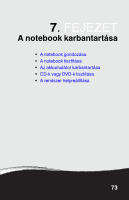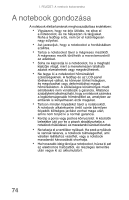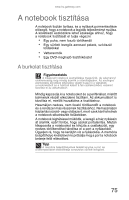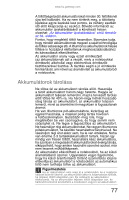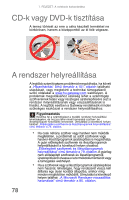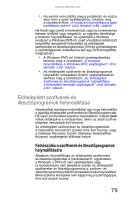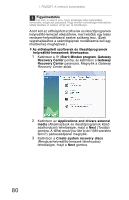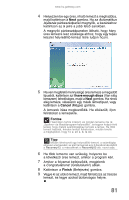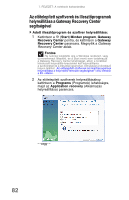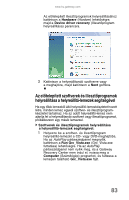Gateway ML6227q 8512359 - Gateway Notebook Reference Guide - Page 86
CD-k vagy DVD-k tisztítása, A rendszer helyreállítása
 |
View all Gateway ML6227q manuals
Add to My Manuals
Save this manual to your list of manuals |
Page 86 highlights
7. FEJEZET: A notebook karbantartása CD-k vagy DVD-k tisztítása A lemez törlését az erre a célra készített termékkel ne körkörösen, hanem a középponttól az él felé végezze. A rendszer helyreállítása A legtöbb számítógépes problémát megoldhatja, ha követi a „Hibaelhárítás" című témakör a 101. oldalon található utasításait, vagy megtekinti a technikai támogatásról szóló oldalakat a www.hu.gateway.com webhelyen. A problémák megoldásához szükség lehet a számítógép szoftvereinek teljes vagy részleges újratelepítésére (ezt a rendszer helyreállításának vagy visszaállításának is hívják). A legtöbb esetben a Gateway rendelkezik minden szükséges eszközzel a rendszer helyreállításához. Figyelmeztetés Készítse fel a számítógépet a további rendszer-helyreállítási lehetőségekre, és hozzon létre minél hamarabb szoftver- és illesztőprogram-helyreállító lemezeket. Útmutatást a következő helyen találhat: „Felkészülés a szoftverek és illesztőprogramok helyreállítására" című témakör a 79. oldalon. • Ha csak néhány szoftver vagy hardver nem működik megfelelően, a problémát az adott szoftverek vagy hardver-illesztőprogramok újratelepítése is megoldhatja. A gyári előtelepített szoftverek és illesztőprogramok helyreállításáról a következő helyen olvashat: „Előtelepített szoftverek és illesztőprogramok helyreállítása" című témakör a 79. oldalon. A gyárilag nem előtelepített szoftverek és illesztőprogramok újratelepítéséről olvassa el a termékdokumentációt vagy a támogatási webhelyet. • Ha a szoftverek vagy a illesztőprogramok újratelepítése nem használ, lehetséges, hogy rendszerét vissza kell állítania egy olyan korábbi állapotba, amikor még minden megfelelően működött. Útmutatást a következő helyen találhat: „A Microsoft Rendszer-visszaállítás használata" című témakör a 85. oldalon. 78